excel表格制作教程,下面我们将来介绍如何制作我们的第一个excel表格。如果你未使用过Excel,则可能需要在计算机上完成该操作过程,以了解Excel软件是如何工作的。 在这个excel表格制作......
2023-05-29 2 Excel表格,excel表格制作教程,excel表格教程,Excel教程
在很多情况下,我们都面临着需要确定字符串中第一个和最后一个数字的位置的问题,这可能是为了提取包围在这两个边界内的子字符串。然而,通常的公式都是针对所需提取的子字符串完全由数字组成,如果要提取的数字中有分隔符(例如电话号码)则无法使用。当然,可以先执行替换操作来去掉字符串中的分隔符,这可能会更复杂些。
本文仅涉及被提取的字符串内包含唯一的数字子字符串的情况。
我们以示例来解。先看一下要提取的数字中没有分隔符的情形,例如在单元格A1中的字符串如下:
Account No. 1234567890: requires attention
显然,我们要提取出1234567890。
下面是我们曾经使用的一个公式:
=-LOOKUP(1,-(MID(A1,MIN(FIND({1,2,3,4,5,6,7,8,9,0},A1&1/17)),ROW(INDEX(A:A,1):INDEX(A:A,LEN(A1))))&”**0″))
注意,必须在MID函数生成的值的末尾添加“**0”,以保证能够在任何情况下都得到正确的结果。例如,如果单元格A1中的字符串是:
Account No. 12-Jun: requires attention
使用没有添加“**0”的公式:
=-LOOKUP(1,-(MID(A2,MIN(FIND({1,2,3,4,5,6,7,8,9,0},A2&1/17)),ROW(INDEX(A:A,1):INDEX(A:A,LEN(A2))))))
返回的结果不是12,而是43994,即日期2020-6-12对应的序数。连接字符串“** 0”后,确保类似于“12–Jun”的字符串变为“12–Jun**0”,这样excel不会将它们认为数字。同样,这也适用于与科学记数法格式的数字相似的字符串。
当然,这样的字符串还必须具有使任何数字保持不变的特性。字符串“**0”等效于“E0”,即表示索引为0的科学计数法,与10 ^ 0一致,因此可保证以这种形式表示的任何数字都将是不变。可以在工作表中进行下列测试来验证:
=0+(147&”**0″)
返回147。
=0+(147&”**2″)
返回14700。
这种方式比“E0”更好,例如:
=-LOOKUP(1,-(MID(A2,MIN(FIND({1,2,3,4,5,6,7,8,9,0},A2&1/17)),ROW(INDEX(A:A,1):INDEX(A:A,LEN(A2))))&”E0″))
得到的结果是36689,因为提取的子字符串为“12-JunE0”,excel认为是日期2000-6-12。并且,“E”在不同的环境中可能有不同的解释。
好了!下面让我们看看一个相似的例子,但要提取的子字符串数字中包含有分隔符:
Account No. 1-234-5678-90: requiresattention
使用上面给出的公式:
=-LOOKUP(1,-(MID(A1,MIN(FIND({1,2,3,4,5,6,7,8,9,0},A1&1/17)),ROW(INDEX(A:A,1):INDEX(A:A,LEN(A1))))&”**0″))
返回1,而不是我们想要的1-234-5678-90。
正如上文提出的,先删除分隔符并不是一件简单的事:
=-LOOKUP(1,-(MID(SUBSTITUTE(A1,”-“,””),MIN(FIND({1,2,3,4,5,6,7,8,9,0},A1&1/17)),ROW(INDEX(A:A,1):INDEX(A:A,LEN(A1))))&”**0″))
乍一看似乎可以,但返回的结果是1234567890。留给我们的是,如何在正确的位置重新插入分隔符?当然,如果所给字符串的格式是固定的,例如电话号码。然而,即便如此,使用多个REPLACE/SUBSTITUTE函数可能使公式更复杂。
本文寻找的是如何通过确定字符串中的第一个和最后一个数字来提取出子字符串的一种通用解决方案,而不管分隔符是什么、有多少,并且不需要执行替换操作。
在前面的一系列文章中,我们已经找到了一种非常合适的方法来确定字符串中第一个数字的位置,即MIN/FIND函数组合构造。然而,找到一种等效的用于确定字符串中最后一个数字的结构并不容易,能够实现这一点是关键。
对于MID函数的参数num_chars:
=MID(A1,MIN(FIND({1,2,3,4,5,6,7,8,9,0},A1&1/17)),[someconstruction])
假设希望避免[some construction]由两个单独的子句进行减法运算,其中一个是字符串内第一个数字的位置,另一个是最后一个数字的位置。我们首先查看一些确定字符串中最后一个数字的位置的公式结构,然后查看其中的哪一个(如果有的话)也可能有助于发现第一个数字的位置,这可能会很有用。下面是实现此目的的3种主要的公式结构:
公式1:
=MATCH(1,0/ISNUMBER(0+MID(A1,ROW(INDEX(A:A,1):INDEX(A:A,LEN(A1))),1)))
公式2:
=LOOKUP(1,0/ISNUMBER(0+MID(A1,ROW(INDEX(A:A,1):INDEX(A:A,LEN(A1))),1)),ROW(INDEX(A:A,1):INDEX(A:A,LEN(A1))))
公式3:
=MAX(if(ISNUMBER(0+MID(A1,ROW(INDEX(A:A,1):INDEX(A:A,LEN(A1))),1)),ROW(INDEX(A:A,1):INDEX(A:A,LEN(A1)))))
其中,公式1和公式3是数组公式。
显然,最好的是公式1,因为它不需要重复ROW子句。但是,这样的构造还可以用于查找字符串中的第一个数字吗?如果不行,公式2可以吗?公式3呢?
我们先尝试减法运行,即使用确定最后一个数字位置的子句减去用于确定第一个数字位置的子句:
MATCH(1,0/ISNUMBER(0+MID(A1,ROW(INDEX(A:A,1):INDEX(A:A,LEN(A1))),1)))-MIN(FIND({1,2,3,4,5,6,7,8,9,0},A1&1/17))
从而构成解决方案:
=MID(A1,MIN(FIND({1,2,3,4,5,6,7,8,9,0},A1&1/17)),1+MATCH(1,0/ISNUMBER(0+MID(A1,ROW(INDEX(A:A,1):INDEX(A:A,LEN(A1))),1)))-MIN(FIND({1,2,3,4,5,6,7,8,9,0},A1&1/17)))
不错!但是,可以改进参数num_chars的构造吗?
一种方法是对上面给出的公式3:
=MAX(if(ISNUMBER(0+MID(A1,ROW(INDEX(A:A,1):INDEX(A:A,LEN(A1))),1)),ROW(INDEX(A:A,1):INDEX(A:A,LEN(A1)))))
进行微小的调整。在2010年及以后的版本中,excel提供了AGGREGATE函数,它不仅可使许多数组(CSE)结构转换为非CSE,而且还具有标准的CSE公式无法复制的其他优点。
与公式3等价的使用AGGREGATE函数的公式为:
=AGGREGATE(14,6,ROW(INDEX(A:A,1):INDEX(A:A,LEN(A1)))/ISNUMBER(0+MID(A1,ROW(INDEX(A:A,1):INDEX(A:A,LEN(A1))),1)),1)
我们可以利用其来不只生成最大值或最小值,而是生成包含这两个值的数组。因此,构造公式:
=MMULT(AGGREGATE({14,15},6,ROW(INDEX(A:A,1):INDEX(A:A,LEN(A1)))/ISNUMBER(0+MID(A1,ROW(INDEX(A:A,1):INDEX(A:A,LEN(A1))),1)),1),{1;-1})
转换为:
=MMULT({25,13},{1;-1})
其中的13和25分别代表字符串中第一个和最后一个数字的位置。
但是,其仍有一点缺陷,就是需要重复ROW结构。我们能否对此进行改进,找到不需要重复子句的公式构造?是的,可以使用:
MATCH(“*”,T(1/(1+MID(A1,ROW(INDEX(A:A,1):INDEX(A:A,LEN(A1))),1))),{1,0})
这类似于AGGREGATE的结构,将一个数组传递给其参数,得到两个结果组成的数组。上面的公式转换为:
MATCH(“*”,T(1/(1+{“A”;”c”;”c”;”o”;”u”;”n”;”t”;””;”N”;”o”;”.”;””;”1″;”-“;”2″;”3″;”4″;”-“;”5″;”6″;”7″;”8″;”-“;”9″;”0″;””;”r”;”e”;”q”;”u”;”i”;”r”;”e”;”s”;””;”a”;”t”;”t”;”e”;”n”;”t”;”i”;”o”;”n”})),{1,0})
转换为:
MATCH(“*”,T(1/({#VALUE!;#VALUE!;#VALUE!;#VALUE!;#VALUE!;#VALUE!;#VALUE!;#VALUE!;#VALUE!;#VALUE!;#VALUE!;#VALUE!;2;#VALUE!;3;4;5;#VALUE!;6;7;8;9;#VALUE!;10;1;#VALUE!;#VALUE!;#VALUE!;#VALUE!;#VALUE!;#VALUE!;#VALUE!;#VALUE!;#VALUE!;#VALUE!;#VALUE!;#VALUE!;#VALUE!;#VALUE!;#VALUE!;#VALUE!;#VALUE!;#VALUE!;#VALUE!})),{1,0})
转换为:
MATCH(“*”,T({#VALUE!;#VALUE!;#VALUE!;#VALUE!;#VALUE!;#VALUE!;#VALUE!;#VALUE!;#VALUE!;#VALUE!;#VALUE!;#VALUE!;0.5;#VALUE!;0.333333333333333;0.25;0.2;#VALUE!;0.166666666666667;0.142857142857143;0.125;0.111111111111111;#VALUE!;0.1;1;#VALUE!;#VALUE!;#VALUE!;#VALUE!;#VALUE!;#VALUE!;#VALUE!;#VALUE!;#VALUE!;#VALUE!;#VALUE!;#VALUE!;#VALUE!;#VALUE!;#VALUE!;#VALUE!;#VALUE!;#VALUE!;#VALUE!}),{1,0})
转换为:
MATCH(“*”,{#VALUE!;#VALUE!;#VALUE!;#VALUE!;#VALUE!;#VALUE!;#VALUE!;#VALUE!;#VALUE!;#VALUE!;#VALUE!;#VALUE!;””;#VALUE!;””;””;””;#VALUE!;””;””;””;””;#VALUE!;””;””;#VALUE!;#VALUE!;#VALUE!;#VALUE!;#VALUE!;#VALUE!;#VALUE!;#VALUE!;#VALUE!;#VALUE!;#VALUE!;#VALUE!;#VALUE!;#VALUE!;#VALUE!;#VALUE!;#VALUE!;#VALUE!;#VALUE!},{1,0})
可以看出,不是错误值的就是数字值。指定参数match_type的值为1将为提供数组中最后一个非#VALUE!的位置;为0将提供第一个非#VALUE!的位置。这样,上面公式转换成:
{25,13}
现在,可以将此数组传递给MMULT函数,以最终得出MID函数的参数num_chars参数的值。最终的公式为:
=MID(A1,MIN(FIND({1,2,3,4,5,6,7,8,9,0},A1&1/17)),1+MMULT(MATCH(“*”,T(1/(1+MID(A1,ROW(INDEX(A:A,1):INDEX(A:A,LEN(A1))),1))),{1,0}),{1;-1}))
标签: Excel函数 excel函数公式 excel表格制作 Excel教程 excel 定位 数字 Excel定位功能 Excel公式怎么定位字符串 同时
相关文章

excel表格制作教程,下面我们将来介绍如何制作我们的第一个excel表格。如果你未使用过Excel,则可能需要在计算机上完成该操作过程,以了解Excel软件是如何工作的。 在这个excel表格制作......
2023-05-29 2 Excel表格,excel表格制作教程,excel表格教程,Excel教程
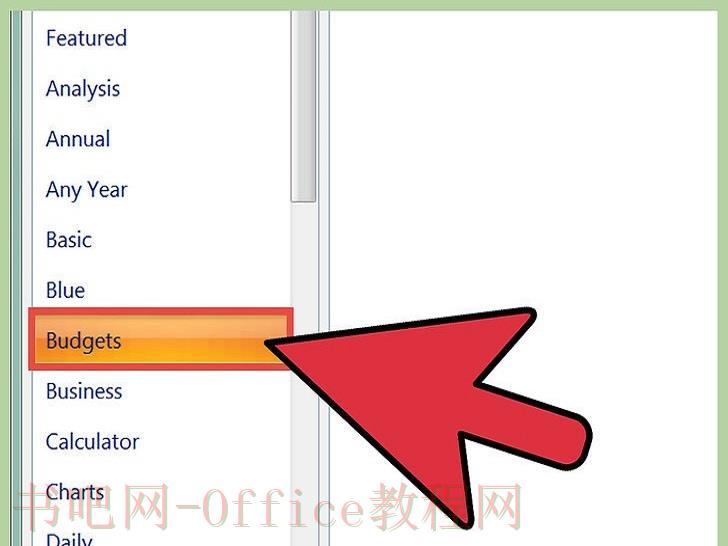
要是知道如何在Excel中做一张个人预算表,你便能学习如何记录每年或每个月的花费和收入。不用花钱买预算软件,一张预算表是找出你是如何花钱的简单方法。使用表格也能让你基于自己的情况来为自己量身定做预算表......
2023-05-29 0 excel公式,Excel函数教程,excel技巧,excel教程,Excel表格,Excel教程
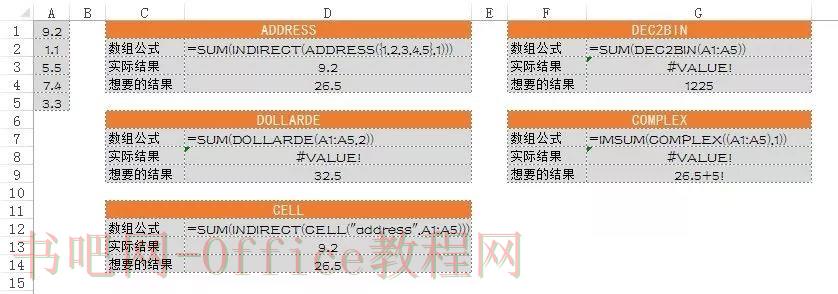
有时候,我们希望将公式应用于一组值而不是一个值,这可以简单地将公式作为数组公式(按Ctrl+Shift+Enter键)来实现。然而,并不是所有公式都能如此轻松地产生这样的效果,有些公式很“顽强”地抵制......
2023-05-29 0 Excel函数,excel函数公式,excel表格制作,Excel教程

在Excel中,我们会往工作表中输入数字、日期、文本,有时还会粘贴上图片,这些输入的内容都是数据。我们在Excel中制作了一个学生入学成绩信息的工作表,如下所示。 上面有各种各样的信息,都是通过......
2023-05-29 0 Excel函数,excel函数公式,excel表格制作,Excel教程

是否需要将你的电脑中的一堆文档合并成一个超大文档?是否想要不通过很多繁琐的复制粘贴操作就把文档的最新版本和原始版本整合在一起?微软办公软件能够合并整合文档,这样你就能够轻易地管理你的文档库和各种修订版......
2023-05-29 0 doc,Microsoft Word,word下载,word官网,word排版教程,word文档,Excel教程,word教程